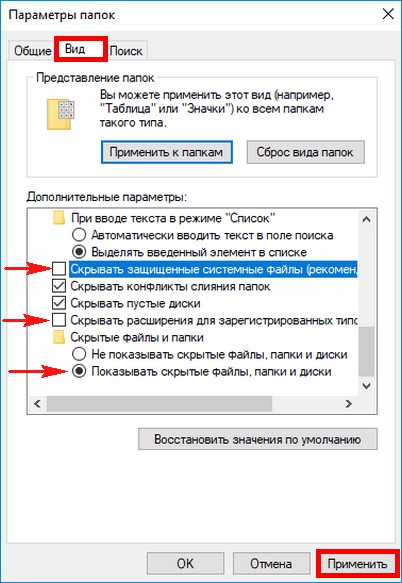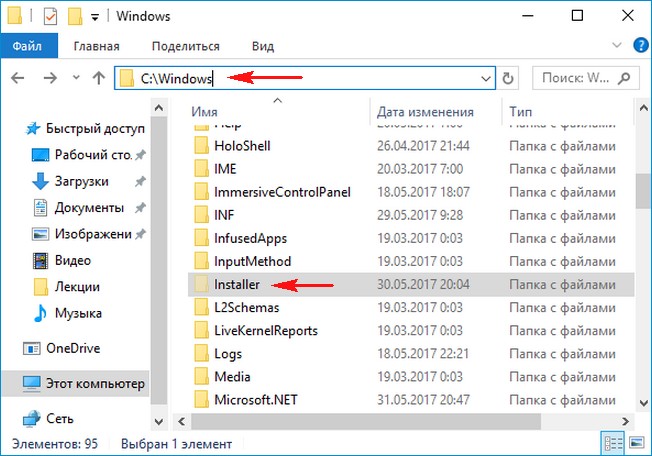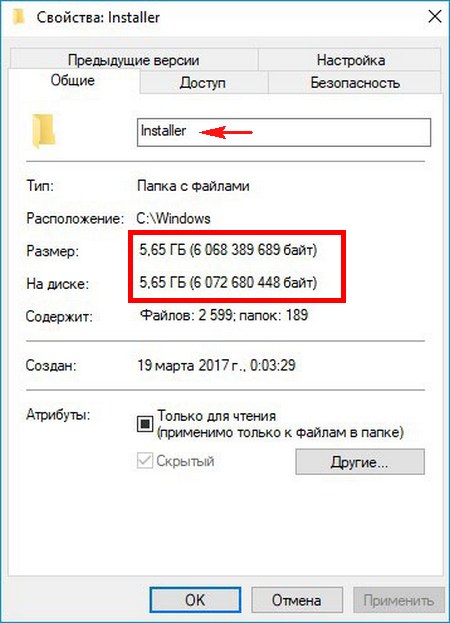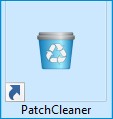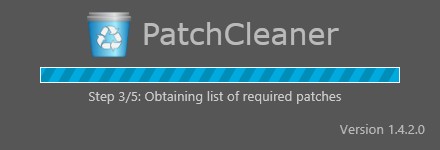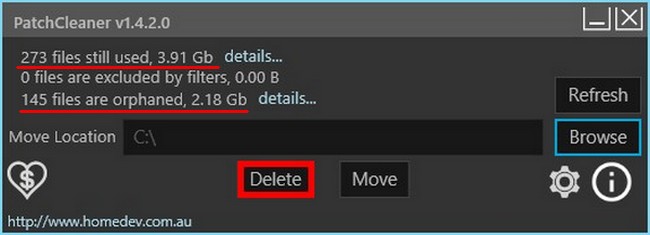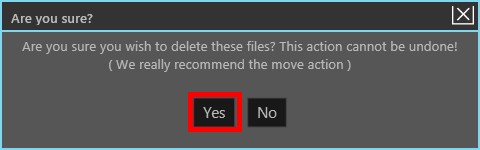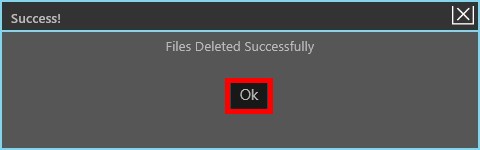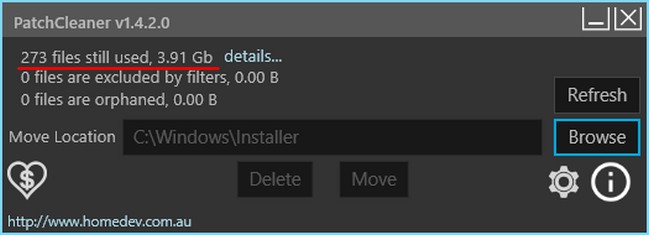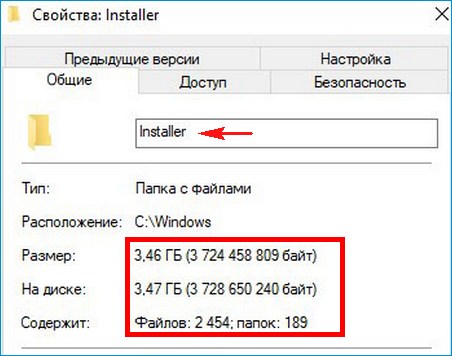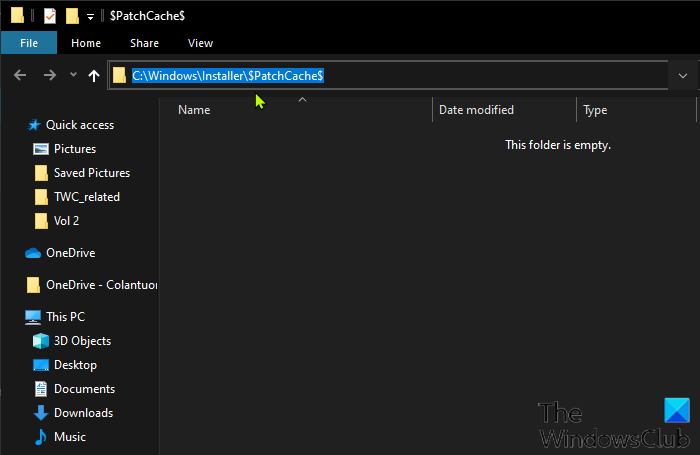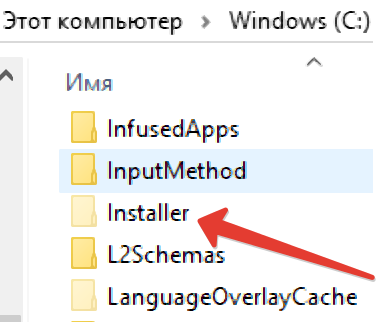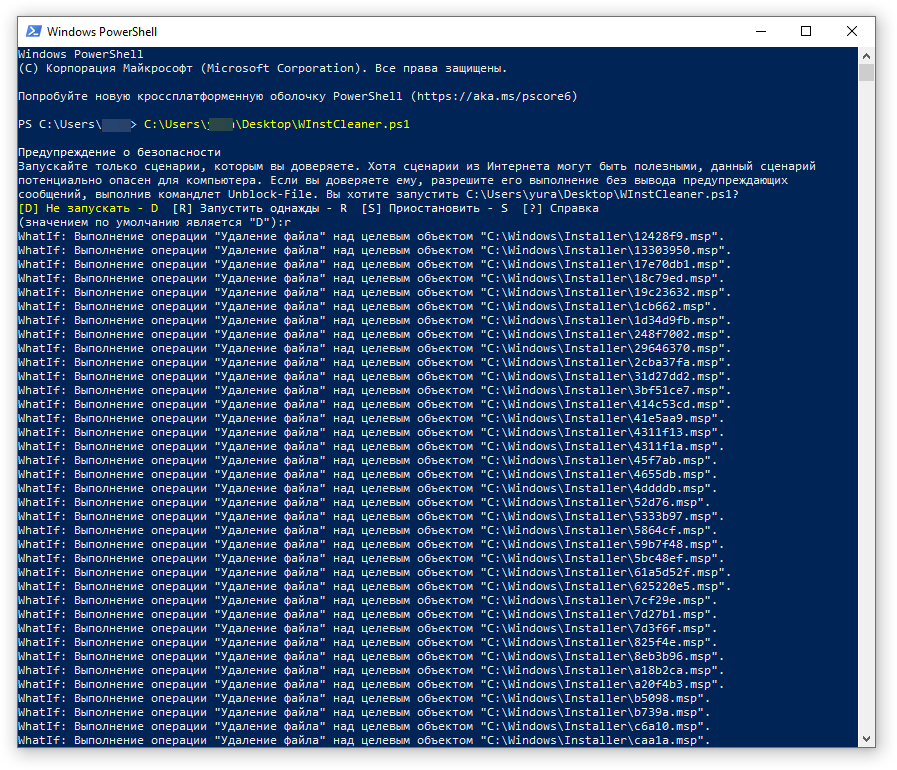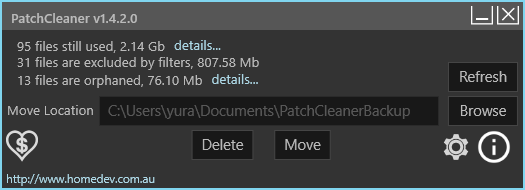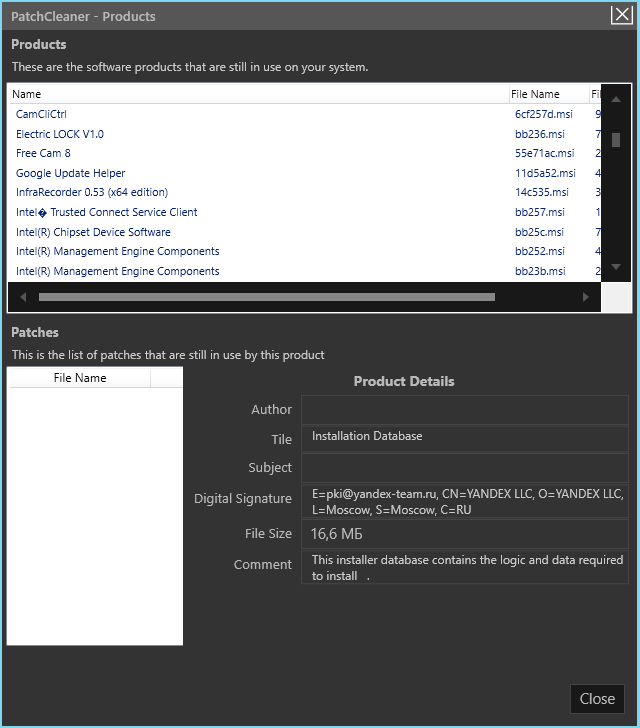В этой инструкции о том, можно ли удалять папку WindowsInstaller, файлы в ней, к чему это может привести и есть ли возможность уменьшить занимаемое этой папкой место на жестком диске или SSD. Также может быть интересным: Как очистить место на диске C.
- Можно ли удалить C:WindowsInstaller
- Как очистить папку WindowsInstaller в Windows 10
- Видео инструкция
Можно ли удалять файлы из C:WindowsInstaller в Windows 10
Если вы загляните в папку C:WindowsInstaller (папка скрыта по умолчанию, но в нее легко попасть, введя в адресную строку проводника путь к папке, либо включив показ и скрытых и защищенных системных файлов Windows 10), в ней вы обнаружите набор файлов с расширениями .msi и .msp, а также папки: состоящие из кодов и отдельные с расширением .tmp.
Можно ли это всё удалить? Короткий ответ: нет, не следует. Вы можете безопасно удалить лишь папки .tmp, но они и не занимают много места. Однако, существует возможность в какой-то степени очистить эту папку, о чем в следующем разделе.
А сначала о том, что представляют собой эти файлы в WindowsInstaller — это файлы установщиков программ (тех, что установлены на вашем компьютере), использующих для установки службу «Установщик Windows» и они используются когда программа обновляется или когда вы её, наоборот, удаляете через «Панель управления» — «Программы и компоненты». Также они могут использовать для функции «Исправить установку». Соответственно, при их удалении могут возникнуть проблемы при выполнении этих задач.
Как очистить папку WindowsInstaller
Иногда случается, что в этой папке присутствуют установщики программ .msi и .msp, более не используемые нигде в системе и такие файлы можно удалить, но для этого нужно определить, какие именно это файлы. Примечание: теоретически далее описанные шаги могут привести к нежелательным последствиям.
Для этого можно использовать бесплатную утилиту PatchCleaner, официальный сайт разработчика — https://www.homedev.com.au/Free/PatchCleaner (для загрузки используйте вкладку «Downloads» в верхней части описания программы).
После запуска PatchCleaner, утилита проанализирует содержимое указанной папки и, если среди файлов в C:WindowsInstaller окажутся файлы, которые более не используются (они будут отображены в разделах «Excluded by filters» и «Orphaned». Такие файлы можно сразу удалить (Delete) или переместить в указанную папку «Move» (лучше сначала использовать второй вариант, чтобы убедиться, что всё работает как прежде).
Также, если нажать по «Details» рядом с количеством найденных файлов, в том числе используемых в настоящее время (still used), можно увидеть информацию о том, каким программам соответствуют найденные файлы .msi и .msp, сколько места на диске они занимают и, возможно, принять решение об удалении некоторых из этих программ, если вы ими более не пользуетесь и они не требуются для правильного функционирования другого ПО.
Видео инструкция
Надеюсь, информация была полезной. К слову, о больших папках в Windows 10: вы можете очистить папку DriverStoreFileRepository.
Привет всем! Очень часто читатели интересуются, можно ли удалить папку Windows Installer из операционной системы, так как её содержимое занимает на диске (C:) более 5 Гб и находятся в ней файлы с весьма странными названиями. Друзья, удалять данную папку ни в коем случае нельзя, но её можно уменьшить в размере с помощью очистки, а лучше и вовсе переместить с раздела (C:) на другой раздел или физический диск.
По моему опыту, обращают внимание на эту папку в основном только тогда, когда на диске (C:) заканчивается свободное пространство, а увеличить его за счёт другого диска по каким-либо причинам нельзя. Тогда пользователи пускаются в эксперименты: производят процесс очистки, переносят на другой диск файл подкачки, отключают спящий режим, уменьшают размер корзины, но это помогает лишь на время и тогда начинается исследование диска (C:) с помощью специальных утилит анализа дискового пространства. Эти приложения быстро показывают самые большие объекты на системном диске, среди которых обычно оказываются папки: C:WindowsWinSxS и C:WindowsInstaller, последняя удаляется без проблем, вот только спустя некоторое время с виндой начинает твориться что-то неладное, при попытке удаления какой-нибудь программы выходят различные ошибки.
Дело в том, что в этой папке хранится информация о всех программах, обновлениях, исправлениях, распространяемых пакетах и других компонентах, установленных в вашей Windows. Да, данная папка может занимать более 5 Гб дискового пространства, но если её удалить, система перестанет владеть информацией об установленных приложениях, последствия этого могут быть самые разные, но все они достаточно неприятные. Поэтому удалять каталог Installer ни в коем случае нельзя, но его можно значительно уменьшить, так как в нём кроме необходимых системе компонентов хранятся и отработавшие своё файлы. Определить, что можно удалить в этой папке, а что нет, сможет специальная программа. Также существует более кардинальный вариант, это перенести папку Installer на другой раздел HDD или другой физический диск.
Итак, каталог Windows Installer является не просто скрытой папкой. Всё его содержимое относится к защищённым системным файлам! Чтобы увидеть папку, включите в системе отображение защищённых системных файлов,
В моём случае размер папки почти 6 Гб. Многовато.
Скачиваем программу
PatchCleaner
на моём облачном хранилище, устанавливаем и запускаем её.
Происходит моментальный анализ каталога Windows Installer.
Информация 273 files still used, 3.91 Gb, говорит сколько файлов еще необходимы системе и их удалить не получится.
Информация files are orphaned, 2.18 Gb, сколько файлов можно удалить.
Жмем «Delete» и программа начинает работать.
Yes
ОК
В папке C:WindowsInstaller осталось 273 файла общим размером 3.91 Gb.
Как видим, размер папки после очистки всё равно достаточно большой и если вы захотите перенести её на другой диск, то сделать это можно так.
Содержание
- Как удалить файлы исправлений установщика Windows
- Как удалить установочные файлы исправлений в Windows 10
- Как очистить папку Installer в Windows
- Как очистить папку Installer в Windows
- Windows 11
- Не отображается текст в ячейке Excel
- Как отобразить строки в Excel
- Как закрыть Эксель, если не закрывается
- Как сделать, чтобы Эксель не округлял числа
- Содержание:
- 1. Папка Installer и ее содержимое
- 2. Возможные последствия удаления файлов из папки Installer
- 3. Очистка папки Installer с помощью утилиты PatchCleaner
- 4. Перенос папки Installer на другой диск с помощью символьной ссылки
- Можно ли удалить исправления установщика Windows?
- Могу ли я удалить кеш исправлений установщика Windows?
- Безопасно ли удалить установщик Windows?
- Можно ли удалить пакеты установщика Windows?
- Что будет, если я удалю установщик Windows?
- Как очистить папку установщика?
- Могу ли я сжать папку установщика Windows?
- Могу ли я удалить установщики?
- Какие файлы я могу удалить из Windows 10?
- Можно ли удалить файлы MSP?
- Как исправить установочный пакет Windows?
- Могу ли я удалить файлы драйверов после установки?
- Могу ли я удалить установщик Spotify?
- Что будет, если я удалю WinSxS?
- Как очистить папку установщика в Windows 10?
- Что такое исправление установки Windows? Могу ли я удалить это?
- Что такое исправление установки Windows
- Можно ли удалить исправление программы установки Windows?
- Что такое файлы исправлений установщика Windows (.MSP)? Вы можете их удалить?
- Что такое файлы исправлений установщика Windows (.MSP)
- Как удалить файлы исправления установщика Windows (.MSP)
- Дополнительная информация
Как удалить файлы исправлений установщика Windows
Операционная система Windows 10, как и любая другая подобная платформа, регулярно получает обновления. Эти обновления предназначены для устранения обнаруженных ошибок и проблем, связанных с программным обеспечением, для улучшения общего пользовательского опыта. Конечно, в зависимости от каждого обновления и его важности, среди различных исправлений ошибок, эти исправления включают новые функции, системные приложения и даже новые возможности или улучшения безопасности.
Процесс обновления прост. Вы можете получить уведомление, на основании которого вы можете выбрать применение определенного исправления или нет, либо новые файлы будут автоматически установлены в фоновом режиме, пока вы еще выполняете свою работу. Обычно этот процесс завершается только после перезагрузки.
Но, как правило, после установки исправления Windows на ваш компьютер файл исправления и другие связанные пакеты будут кэшироваться в выделенной папке. Эти файлы, которые хранятся по умолчанию, используются, когда вы решаете удалить определенное исправление или когда вы решаете восстановить системный файл, который был ранее удален с вашего компьютера с Windows 10.
Хотя на самом деле не рекомендуется удалять необходимые каталоги установщика, папку кэша, в которой хранятся файлы исправлений установщика, можно безопасно удалить из системы Windows 10. Таким образом, вы можете освободить место на жестком диске (особенно, если оно уже ограничено). Со временем эти патчи могут стать довольно многочисленными.
Для этого откройте панель управления, переключитесь на «Категории», а затем выберите «Внешний вид и персонализация». В появившемся окне выберите «Показать скрытые файлы и папки».
Перед удалением этих файлов я рекомендую сделать резервную копию папки с патчами установщика, чтобы избежать дальнейших неприятных ситуаций – вы можете просто поместить копию этой папки на USB-накопитель или на внешний жесткий диск.
Как удалить установочные файлы исправлений в Windows 10
Таким образом, это были шаги, которые необходимо выполнить, если вы хотите удалить файлы исправлений установщика в Windows 10. Если вы только пытаетесь освободить некоторое пространство, возможно, лучшей идеей будет избавиться от файлов, которые больше не нужны. В этом отношении вы можете использовать утилиту очистки диска. Для использования этой функции нажмите на значок поиска и введите «очистка диска»; затем просто следуйте инструкциям на экране для удаления определенных файлов.
Источник
Как очистить папку Installer в Windows
Как очистить папку Installer в Windows
Windows 11
Не отображается текст в ячейке Excel
Как отобразить строки в Excel
Как закрыть Эксель, если не закрывается
Как сделать, чтобы Эксель не округлял числа
Процесс очистки системного диска стандартно должен включать ручное удаление неиспользуемых файлов в папках «Загрузки», «Видео», «Музыка» и прочих папках пользовательского профиля. Нужные же файлы должны быть перемещены на несистемные разделы диска. Следующий этап стандартной процедуры уборки внутри операционной системы – это очистка диска С в автоматическом порядке с помощью штатной утилиты Windows «Очистка диска», хотя большинство пользователей предпочитают делать это посредством сторонних программ-чистильщиков типа CCleaner.
Однако может случиться так, что по завершении их работы особый эффект в плане освобожденного места на диске С не будет достигнут. Так, например, системная папка Installer, которая находится в каталоге Windows, может разрастись до огромных размеров – до 10 Гб и даже более. Именно эта папка Installer не подлежит очистке в рамках работы штатной утилиты Windows «Очистка диска» или сторонних программ-чистильщиков.
Что это за папка и как с ней правильно поступить, если она достигла внушительных размеров? Обо всем этом ниже.
Содержание:
1. Папка Installer и ее содержимое
Папка Installer – это системная папка, где хранятся необходимые для удаления или обновления программ их инсталляторы, инсталляторы различных программных компонентов, патчи, файлы не установившихся системных обновлений и прочие данные, которые необходимы системе и установленному софту для определенных процессов. Эта папка размещается по пути C:WindowsInstaller, но попасть в нее с помощью системного проводника просто так нельзя. Папка Installer скрыта и защищена. И чтобы проверить, сколько места занимает содержимое этой папки, прибегнем к некоторым настройкам проводника Windows.
В любой из актуальных версий Windows (7, 8.1, 10) перемещаемся на вкладку системного проводника «Вид», затем кликаем «Параметры».
В окне параметров также переключаемся на вкладку «Вид». Опускаем вниз перечень дополнительных параметров. Именно внизу находятся необходимые настройки. Устанавливаем галочку на пункте «Показывать скрытые файлы, папки и диски», а с пункта «Скрывать защищенные системные файлы» – наоборот – галочку нужно снять. Сохраняем настройки кнопкой «Применить».
Перед нажатием кнопки «Применить» необходимо дополнительно подтвердить отображение скрытых защищенных системных файлов.
Теперь можем открыть путь C:Windows и увидеть в нем папку Installer. Вызвав на ней контекстное меню, получим доступ к свойствам папки, где будет указан ее размер.
Как видим, в нашем случае занимаемый папкой Installer на диске С объем незначителен.
Однако, как уже упоминалось выше, так может быть далеко не в каждом случае. Как правило, чем давнее была установлена Windows, тем больше будет весить папка Installer. Увеличению ее объема способствуют постоянные процессы установки и удаления программ и игр. Не всегда при стандартной деинсталляции убираются следы программ, и они за месяцы (а то и годы) могут накапливаться и утяжелять папку Installer.
Так что же делать, если нужно освободить место на диске С, где папка Installer разрослась до огромных размеров?
2. Возможные последствия удаления файлов из папки Installer
Компания Microsoft является ярым противником, чтобы пользователи проводили какие-либо действия, а тем более удаляли папки или файлы из системного каталога C:Windows. Потому так надежно и спрятана папка Installer от глаз обывателей. Содержимое этой папки используется для удаления, восстановления и изменения отдельных программ, установленных в системе. Так, к примеру, после удаления из папки Installer инсталлятора пакета офисных приложений Microsoft Office в дальнейшем нельзя будет удалять или добавлять отдельные его компоненты (Word, Excel, PowerPoint и т.д.).
После удаления содержимого папки Installer могут перестать работать ярлыки некоторых программ, в частности, ярлыки приложений того же Microsoft Office.
Полностью удалять содержимое этой папки не стоит. Если вопрос с нехваткой места на диске С стоит остро, и решить его увеличением размера системного раздела пока что нет возможности, как минимум прежде экспериментов с удалением файлов папки Installer необходимо создать точку восстановления, резервную копию или скопировать содержимое папки Installer на другой раздел диска, внешний носитель данных или облачное хранилище. Если в дальнейшем в работе Windows или каких-то программ возникнут проблемы, можно будет восстановить систему или поместить содержимое папки Installer обратно.
Для решения вопроса с внушительными размерами папки Installer существуют более лояльные альтернативы, чем полное уничтожение содержимого. Рассмотрим их.
3. Очистка папки Installer с помощью утилиты PatchCleaner
Минималистичная бесплатная утилита PatchCleaner являет собой нечто эдакого искусственного интеллекта, который умеет определять, что из содержимого папки Installer нужное, а что – нет. PatchCleaner сразу же при запуске показывает, какие из файлов могут в будущем пригодиться, а какие уже можно удалить. Утилита и определяет нужные и ненужные файлы, и тут же может ненужные удалить.
После запуска утилиты жмем кнопку «Browse».
В окне проводника указываем путь C:WindowsInstaller и жмем кнопку «Выбор папки».
После чего в левом верхнем углу увидим данные по этой папке: сколько файлов еще нужны (столько-то files still used), а сколько можно удалить (столько-то files are orphaned). Также будет показано, сколько при этом освободится места на диске С. Чтобы удалить ненужные файлы папки Installer, жмем «Delete».
4. Перенос папки Installer на другой диск с помощью символьной ссылки
Чтобы не удалять содержимое папки Installer – ни полностью, ни частично, можно прибегнуть к способу перемещения этой папки на другой раздел диска, но оставив при этом системе иллюзию ее нахождения на прежнем месте. Такая иллюзия создается с помощью символьной ссылки. Физически папка Installer будет находиться на диске D, E, F и т.д. и занимать там фактический объем, тогда как символьная ссылка будет иметь путь C:WindowsInstaller. Таким образом система и программы будут полагать, что обращаются к настоящей папке Installer.
Чтобы проделать эту процедуру, копируем папку Installer на диске С в каталоге Windows.
Далее заходим на другой раздел диска, возможно, выбираем какую-то папку, чтобы в корень диска не кидать всякий хлам, и вставляем папку Installer.
После этого возвращаемся на диск С и удаляем исходную папку Installer.
Затем запускаем командную строку от имени администратора. В Windows 7 можем ее отыскать с помощью поиска в меню «Пуск» и в контекстном меню на ярлыке выбрать запуск с правами администратора.
В системах Windows 8.1 и 10 жмем клавиши 
В окне командной строки в нашем случае вводим:
mklink /j «c:windowsinstaller» «буква_диска:папкаподпапкаInstaller»
Проверим результат проделанных операций. Возвращаемся на диск С в каталог Windows и видим, что папка Installer теперь имеет вид со стрелочкой, подобно виду ярлыков. В свойствах папки увидим ее расположение – якобы она размещается на диске С в каталоге Windows.
Источник
Можно ли удалить исправления установщика Windows?
Привет, я хотел бы сообщить вам, что не рекомендуется удалять файлы исправлений установщика Windows. … Когда продукт устанавливается с помощью установщика Windows, важные файлы хранятся в кэше установщика Windows (по умолчанию C: Windows Installer). Эти файлы необходимы для удаления и обновления приложений.
Могу ли я удалить кеш исправлений установщика Windows?
Безопасно ли удалить установщик Windows?
A: Нет! Папка C: Windows Installer используется ОС и никогда не должна изменяться напрямую. Если вы хотите удалить приложения, используйте для их удаления программы и компоненты панели управления.
Можно ли удалить пакеты установщика Windows?
Однако, если вы не хотите возвращаться к своей старой операционной системе, это просто потраченное впустую пространство и много его. Таким образом, вы можете удалить его, не вызывая проблем в вашей системе. Однако вы не можете удалить его, как любую папку. Вместо этого вам придется использовать инструмент очистки диска Windows 10.
Что будет, если я удалю установщик Windows?
Если вы удалите папку Windows, будьте уверены, что ваша ОС Windows мертва. Если вы удалите WinSxs, вы можете сэкономить место, но для установки компонентов Windows потребуется DVD. Вот как вы могли бы освободить место в папке Winsxs … Воспользуйтесь утилитой очистки диска.
Как очистить папку установщика?
Запустите очистку диска (например, набрав «очистить» на стартовом экране Windows и выбрав «Освободить место на диске, удалив ненужные файлы»). Выберите диск, который нужно очистить. Щелкните «Очистить системные файлы» (и введите учетные данные, если требуется).
Могу ли я сжать папку установщика Windows?
В большинстве случаев вы можете сжать или переместить файлы и вернуть их, когда вы захотите внести изменения (изменить, восстановить, удалить). Фактически, папка в конечном итоге является кешем установочных файлов, поэтому вы можете даже удалить их и просто использовать исходный установочный носитель.
Могу ли я удалить установщики?
A. Если вы уже добавили программы на свой компьютер, вы можете удалить старые установочные программы, скопившиеся в папке «Загрузки». После того, как вы запустите файлы установщика, они просто бездействуют, если вам не нужно переустанавливать загруженную программу.
Какие файлы я могу удалить из Windows 10?
Windows предлагает различные типы файлов, которые вы можете удалить, включая файлы корзины, файлы очистки Центра обновления Windows, файлы журнала обновления, пакеты драйверов устройств, временные интернет-файлы и временные файлы.
Можно ли удалить файлы MSP?
Не удаляйте их вслепую.
msp в этом каталоге, которые не очищаются должным образом. Обычно это происходит при сбое установки. Их можно удалить с помощью инструмента под названием Msizap, но имейте в виду, что он больше не поддерживается Microsoft.
Как исправить установочный пакет Windows?
Как исправить проблему с установочным пакетом Windows
Могу ли я удалить файлы драйверов после установки?
Вы можете удалить исходный файл драйвера, как только драйвер будет установлен и заработает нормально. Однако рекомендуется хранить все драйверы для вашей системы в одном месте, чтобы в случае необходимости вам не приходилось тратить время на поиск и загрузку нужного драйвера.
Могу ли я удалить установщик Spotify?
Если вы запустили программу установки для установки содержащихся в них программ, то да, вы можете безопасно удалить установочные файлы. Программы продолжат работать без них. Однако ответ тоже отрицательный: вы не хотите их удалять.
Что будет, если я удалю WinSxS?
Один из часто задаваемых вопросов: «Могу ли я удалить папку WinSxS, чтобы освободить место на диске?» Короткий ответ: нет. … Удаление файлов из папки WinSxS или удаление всей папки WinSxS может серьезно повредить вашу систему, так что ваш компьютер может не загружаться и сделать обновление невозможным.
Как очистить папку установщика в Windows 10?
Щелкните [Система]> [Хранилище].
Источник
Что такое исправление установки Windows? Могу ли я удалить это?
Что такое исправление установки Windows
Известное как KB4023057, это обновление стека обслуживания Windows, которое обеспечивает плавное выполнение процесса обновления Windows. Программа включает в себя файлы и ресурсы для процесса обновления в Windows 10. Исправление происходит от средства, которое означает, что это похоже на лекарство, чтобы убедиться, что процесс обновления не идет в ногу со временем.
Следует помнить, что без исправления программы установки Windows обновление может не пройти гладко. Он гарантирует, что компьютер дольше бодрствует, чтобы загрузить программу обновления, заботится о запуске программы, чтобы исправить поврежденные системные файлы WU, создать точку восстановления, освободить место и многое другое, чтобы убедиться, что Центр обновления Windows не приходит в остановка.
Если вы также заметили, что эта программа была недавно установлена, вы правы. Перед любым обновлением программа обновляется, чтобы добавить новые инструкции и файлы для последующего обновления.
Можно ли удалить исправление программы установки Windows?
Да, вы можете удалить его, как и любую другую программу. Однако это не рекомендуется делать. И даже если вы удалите его, он появится снова, когда ОС потребуется файл для обновления. Кроме того, это обычно устанавливается перед любым основным обновлением функций Windows, так что вы можете просто оставить его прямо здесь.
Источник
Что такое файлы исправлений установщика Windows (.MSP)? Вы можете их удалить?
Операционная система Windows 10, как и любая другая подобная платформа, регулярно получает обновления. Эти обновления предназначены для устранения обнаруженных ошибок и проблем, связанных с программным обеспечением, с целью улучшения общего пользовательского опыта. В зависимости от каждого обновления и его важности, среди различных исправлений ошибок, эти исправления включают новые функции, системные приложения и даже новые возможности или улучшения безопасности.
После установки исправления Windows на ваш компьютер с Windows 10 файл исправления и другие связанные пакеты будут кэшированы в специальной папке.
Что такое файлы исправлений установщика Windows (.MSP)
После исправления Windows на вашем компьютере с Windows 10 файл исправления вместе с другими файлами, связанными с установкой, кэшируется в скрытом системном каталоге, как показано ниже.
Файлы в этом кэше в основном используются для отката системы при удалении патча. Со временем это место для хранения может стать довольно большим, и если у вас есть компьютер в вашем офисе / на работе, на работе, дома или в школе с быстро заполняющимся жестким диском, очистка кеша может освободить гигабайты пространства, которое можно использовать для бизнеса. документы, такие как контракты, счета-фактуры, оценки сотрудников или копии деловых писем, а также другие некоммерческие документы / файлы.
Хотя на самом деле не рекомендуется удалять основные каталоги установщика, папку кеша, в которой хранятся файлы исправлений установщика, можно безопасно удалить с вашего компьютера с Windows 10. Продолжите ниже, чтобы узнать, как безопасно удалить Файлы исправления установщика Windows (.MSP) с вашего устройства.
Как удалить файлы исправления установщика Windows (.MSP)
Вам необходимо войти в систему как администратор на вашем устройстве с Windows 10, чтобы иметь возможность удалить Файлы исправления установщика Windows (.MSP).
Чтобы вручную удалить / удалить Файлы исправления установщика Windows (.MSP), сделайте следующее:
Вот и все! После выполнения команды Файлы исправления установщика Windows (.MSP) будут уничтожены с вашего компьютера с Windows 10.
Дополнительная информация
Имейте в виду следующую важную информацию:
В последнем примечании, если ваша цель — просто освободить дисковое пространство, рассмотрите возможность запуска утилиты очистки диска перед очисткой базового кеша.
Источник
Эта статья о том, как корректно и без отрицательных последствий очистить папку в Windows 10 (или более ранних версий), находящуюся по пути С:WindowsInstaller, которая занимает много места на диске.
И если размер вашей папки Installer уже превышает 20 гб или около того, значит вы пришли по адресу. Потому что это уже можно назвать проблемой и пора ее исправлять, пока каталог не увеличился настолько, что на системном разделе SSD или жесткого диска останется совсем мало свободного места. А это приведет к сбоям системы, невозможности установить новые обновления и к ряду других неполадок!
При этом сложных навыков не потребуется, за нас основное сделает программа, поэтому справится и новичок, если будет следовать точно по шагам ниже. Все действия займут всего минут 15 и, считайте, вы справились 😉
Папка С:WindowsInstaller: можно ли удалить или очистить файлы?
УЗНАЙ за 10 МИНУТ все о папке Installer в Windows и ее очистке
В первую очередь нужно четко понимать, что ни в коем случае нельзя просто удалять или бездумно чистить файлы в папке Installer, даже если она сильно разрослась!
Специальная утилита Microsoft Installer (с ее помощью вы устанавливаете все программы в Виндовс) в этот каталог копирует установочные файлы с расширением MSI, чтобы была возможность любую программу удалить, восстановить или исправить (переустановить).
Наверняка знаете, что удаление любого софта в ОС Windows делается через специальный компонент: в Windows 10 — «Приложения», а в более старых версиях Windows — «Установка и удаление программ».
Так вот если просто бездумно удалить саму директорию Windows Installer или ее содержимое, то вы не сможете удалить ни одну из программ, использующих установщик Майкрософт Installer (практически все приложения его используют)!
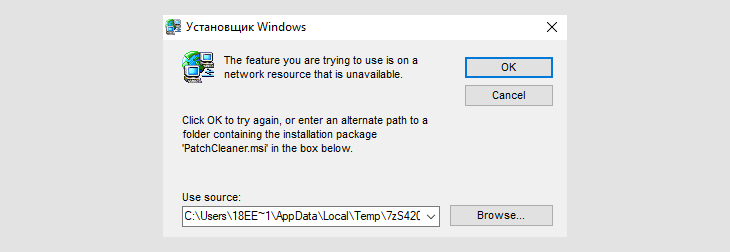
А также не сможете воспользоваться возможностью переустановить или изменить набор компонентов нужной программы. К примеру, у вас установлен Word и Excel, а добавить позже (после очистки той самой папки) PowerPoint уже не сможете.
Также в этой директории Installer Windows хранятся пакеты исправлений (файлы MSP), например, после обновлений, чтобы у пользователя была возможность вернуть все назад, выполнить восстановление (откат к штатным параметрам).
Что делать, если папка Installer Windows 10 занимает много места
Касается это и операционных систем Windows 8, 7, XP тоже.
Много — значит свыше 20 гигабайт. Чаще всего это уже ненормальный объем и стоит, как минимум запустить программу, как показываю ниже, для оценки, сколько она сможет удалить ненужных файлов.
А так все зависит и от количества установленных на компьютере программ. Может у вас объем памяти на диске «С» около 1 000 гб и установлена сотня или более программ, от которых конечно накопится пара десятков гигов в папке С:WindowsInstaller.
Способ 1: Очистка Windows Installer c помощью PatchCleaner
Программа для автоматической чистки папки Installer в Windows называется PatchCleaner, она бесплатна и скачать ее можно с официального сайта разработчика » (и вот запасная ссылка). На открывшейся странице поставьте галочку в окне капчи и нажмите «Download» под последней версией (сейчас 1.4.2.0).
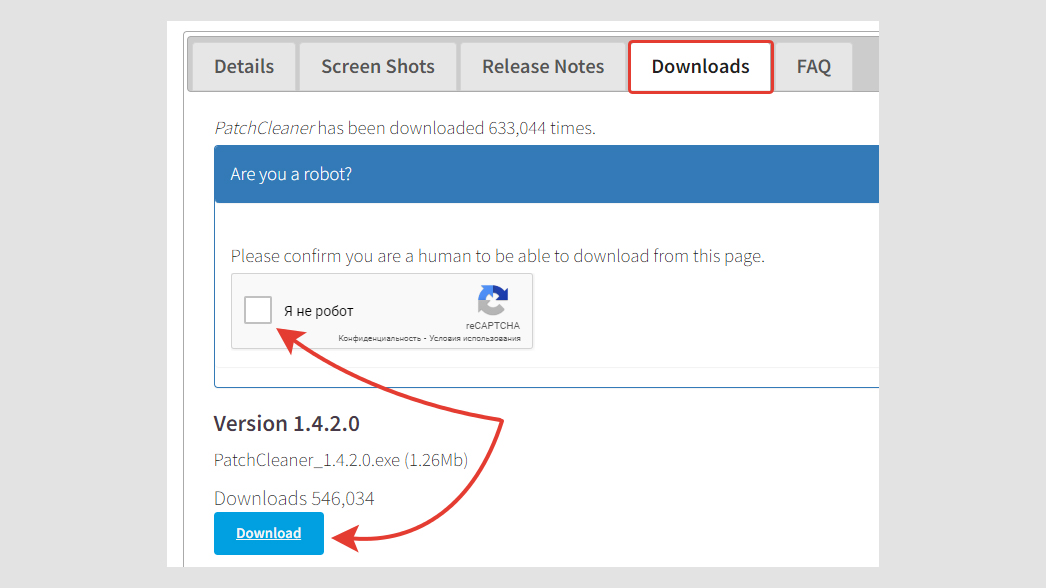
Теперь запускаем скачанный файл инсталлятора и начнется процесс установки, где просто нажимайте кнопку «Продолжить» (Next или аналогичную) до самого конца, никаких настроек не требуется.
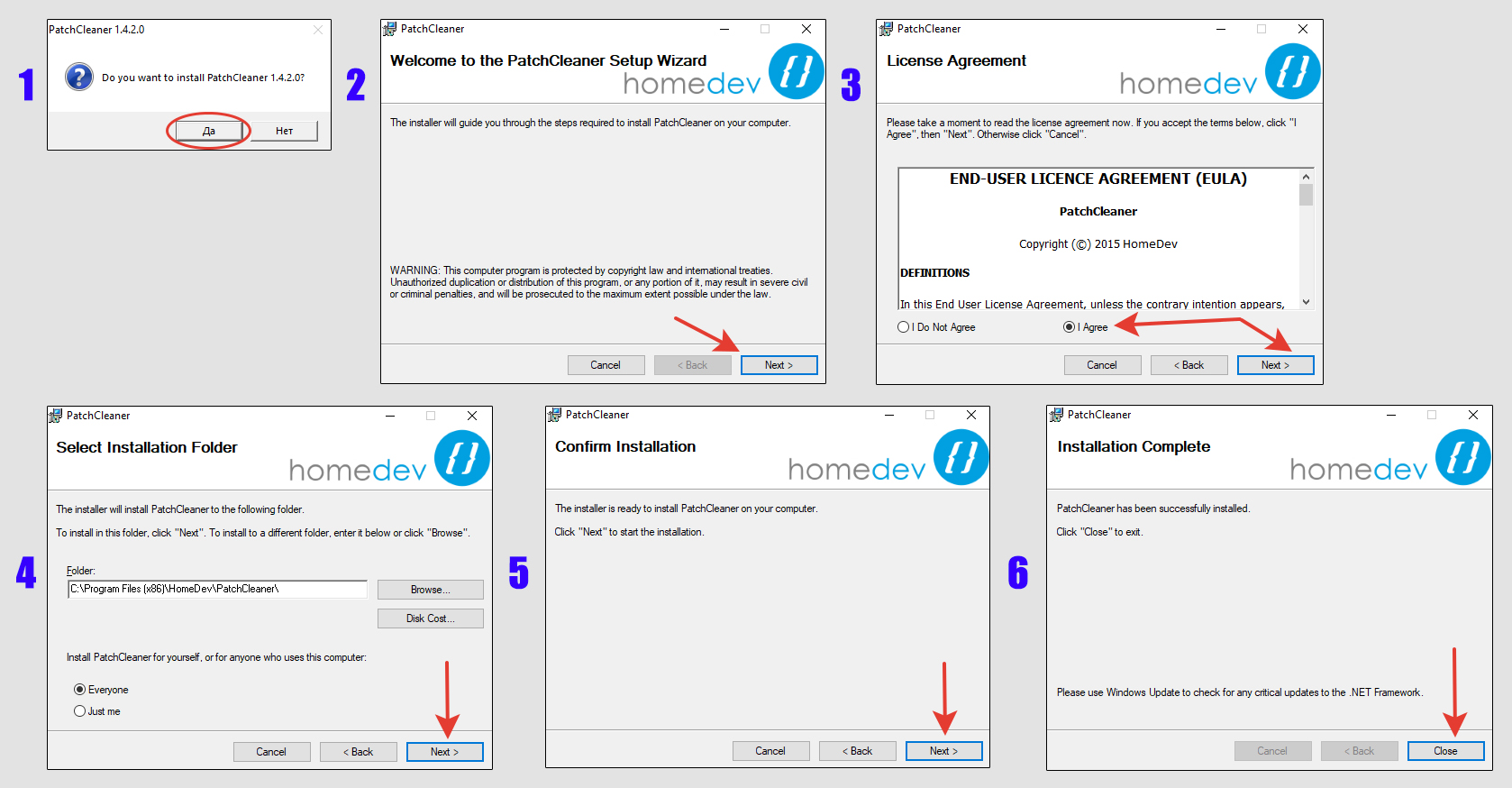
На рабочем столе Windows появится ярлык для запуска, открываем и будет запущено 5 коротких этапов очистки. Нам моем 120 гб SSD диске процесс занимает несколько секунд. Возможно увеличение времени до нескольких минут, если у вас огромный объем диска или используется HDD накопитель.
После сканирования, в окне будет указана вся нужная информация о папке Installer:
- Сколько файлов используется системой и их объем — files still user. Их мы не сможем удалить.
- Сколько файлов не нужны в Windows и их общий размер (строка «files are orphaned»). Это как раз то, что мы можем очистить или переместить.
- Нажав на «detail» рядом с нежуными файлами, в отдельном окне мы можем посмотреть, за какие программы с ними связаны. Например, вижу что один из них в моем случае отвечает за видеоредактор Camtasia.
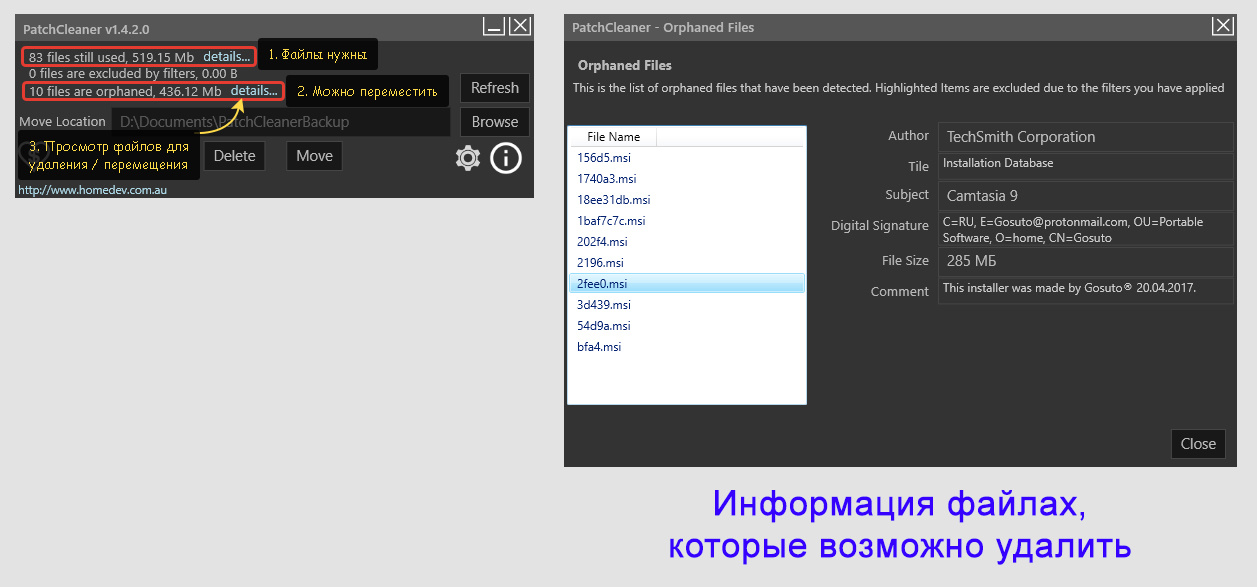
Далее все просто. Я рекомендую вам не просто начисто удалять то, что обозначила программа, а воспользоваться перемещением этих файлов в папку на другом локальном диске. Тем самым мы и каталог Windows Installer очистим и оставим на всякий случай копию на другом диске, где нет проблем со свободным пространством.
Хоть на моей практике не случалось ложных срабатываний программы и удалений
нужных
файлов из Installer, все равно стоит перестраховаться, чем потом локти кусать.
- В строке «Move Location» будет указана стандартная папка, в которую переместятся файлы. Обычно — это отдельная папка в «Документах» пользователя и проще ее и оставить. Если вы хотите поменять ее, нажмите Browse и выберите другую. Главное, чтобы новая папка располагалась на другом диске, иначе смысла от перемещения файлов из Installer никакого нет 😊
- Затем нажимаем Move, программа запросит подтверждение, кликаем Yes. Начнется перемещение, длительность которого зависит напрямую от количества и веса файлов в Installer. И после завершения нажмите «Ок».

Вот и все!
Ну а если вы хотите просто удалить, без резервной копии, то нажмите «Delete».
Способ 2: Перенос каталога Installer на другой раздел диска и ссылка на него
Есть еще один вариант — изменить расположение папки Installer Windows, разместив ее на другом диске, но при этом система будет думать, что папка на месте и функционировать будет корректно.
К этому варианту имеет смысл прибегнуть только в одном случае: если даже после очистки объем файлов в Installer все равно слишком сильно и быстро растет, например, из-за большого количества установленных приложений на компьютере. Хотя если у вас настолько много установлено, то и диск должен быть большей емкости, подумайте об этом 😊
Тем не менее, вариант переноса есть и я его покажу, хотя сам бы к нему не прибегал, ведь есть 1-й вариант.
Суть заключается в том, что при помощи создания символьной ссылки мы заставим Windows думать, что папка на самом деле находится на своем месте (на диске «С»), но физически расположена не там.
Для этого сначала нам нужно скопировать всю папку в новое расположение. Поскольку целевая папка является системной и скрыта от наших глаз, потребуется сначала включить отображение «Скрытых и системных» файлов / папок. Это несложно, все объяснил в отдельной заметке по ссылке выше.
Теперь в проводнике переходим по пути С:Windows и копируем папку Installer, после чего вставляем в любую папку на другом диске (например, вставил на раздел «E»). Главное, чтобы она вам не мозолила глаза и случайно ее потом не удалили 😁
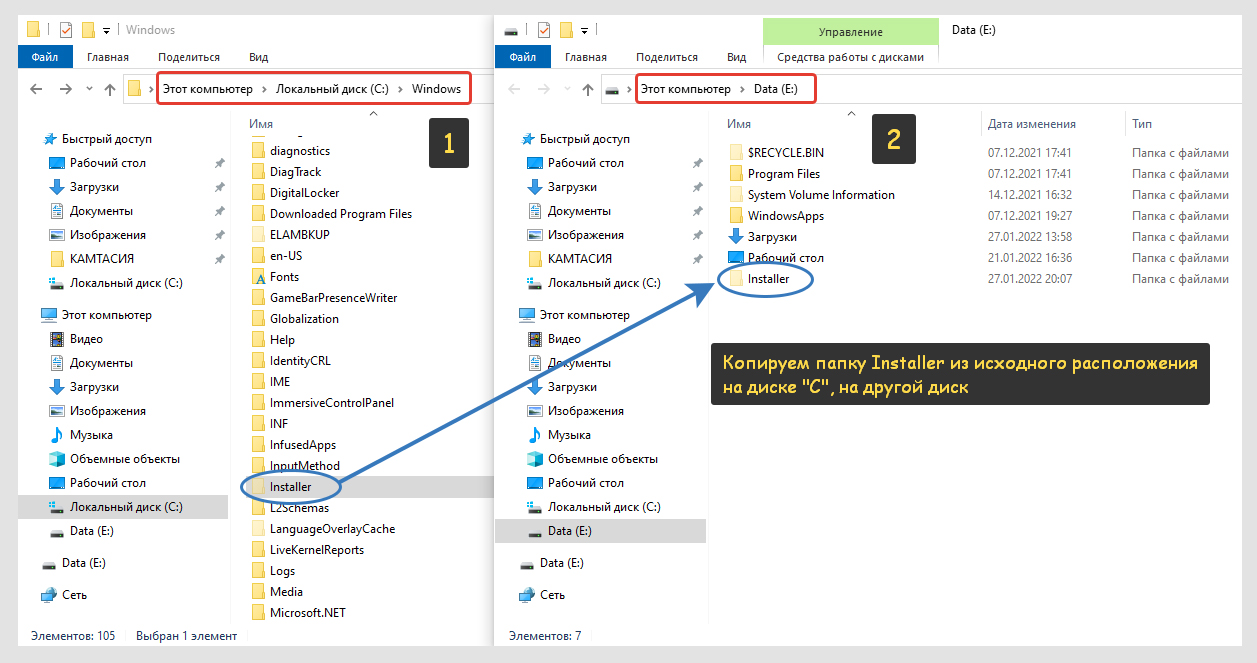
Далее удаляем Installer из ее начального расположения, т.е. с C:Windows, чтобы не занимала больше там место.
После открываем командную строку. Как это сделать на любой версии Windows, я рассказал здесь ». Но самый простой способ — открыть поиск, набрать «Командная строка», кликнуть по найденному варианту правой кнопкой мыши и выбрать «Запуск от имени администратора».
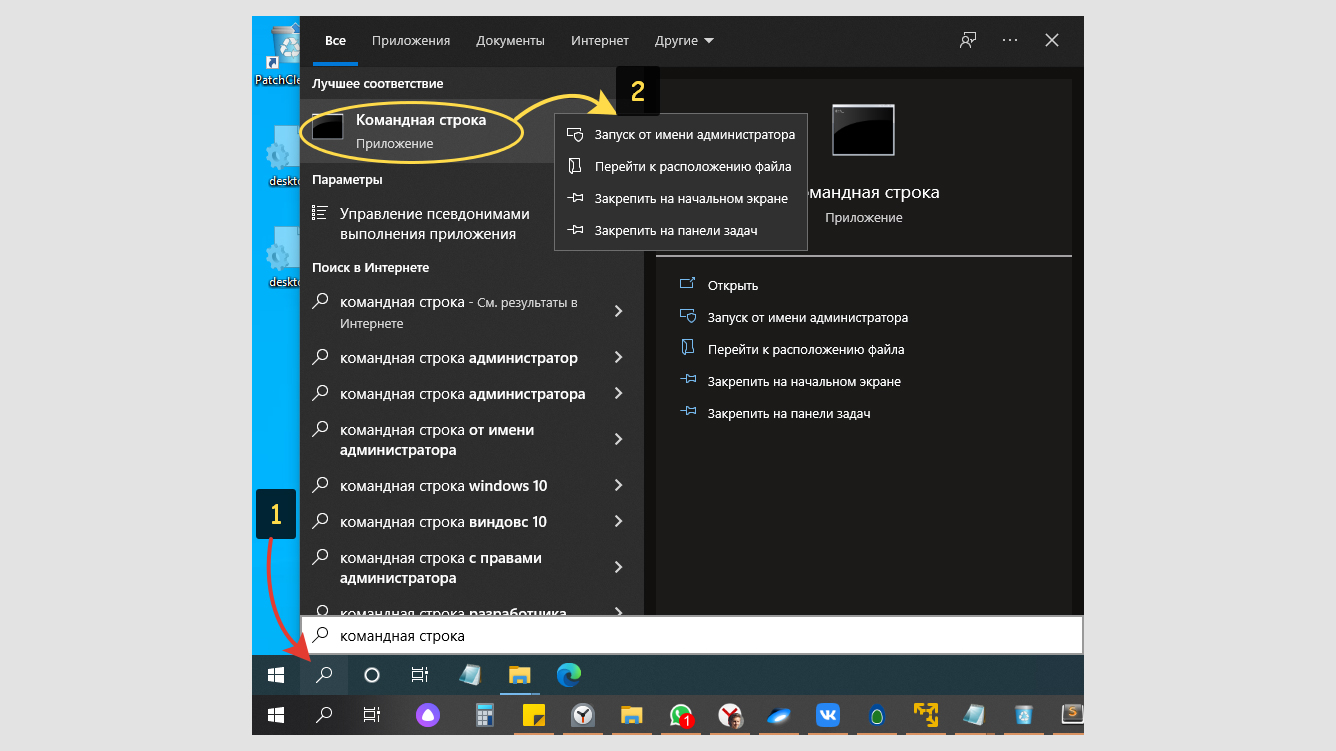
Осталось ввести одну команду (лучше скопируйте ее прямо отсюда и вставьте в окно консоли):
mklink /j "C:WindowsInstaller" "E:Installer"
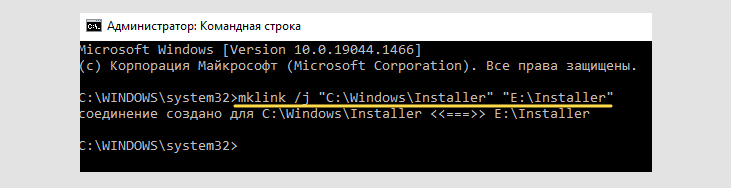
Только вместо E:Installer укажите свой путь к целевой папке (куда вы переместили Installer), поскольку у вас это может быть другое место.
Это все! Теперь, если заглянуть снова в каталог C:Windows, вы вновь увидите там Installer, но уже со значком в виде стрелочку, что означает ссылку на другое расположение. А система будет думать, что папка на месте, как и прежде.
Основные выводы
Итак, если у вас папка C:WindowsInstaller заполнена десятками гигабайт, то однозначно пора в ней навести порядок, чтобы не допускать совсем критической ситуации. И сейчас я показал 2 способа:
- Через программу PatchCleaner. Рекомендую этот вариант, поскольку он очень простой и реально безопасный!
- При помощи переноса папки в другое расположение. Не так просто как в первом случае, но в ситуациях, когда у вас установлено много программ в Windows, а системный диск при этом маленький, этот метод тоже годится.
Кстати, случай с безмерным заполнением этой папки — весьма частый. Однажды ко мне обратилась сестра с проблемой недостатка свободного места на разделе «С». Покопался и увидел, что Installer занимает почти 40 гб. Решил проблему первым способом 😉
Конечно же место на системном разделе может съедать не только та папка, поэтому рекомендую изучить мою подробную заметку по очистке диска «C», чтобы найти, что занимает драгоценное пространство и что с этим делать.
Напишите, пожалуйста, в комментариях, смогли решить проблему? И по какому способу. Также рад буду ответить на любые вопросы по теме статьи, обращайтесь.
My C:WindowsInstaller folder has grown over 10 GB. I noticed that some *.msi and *.msp files are in C:WindowsInstaller but not the mentioned in the registry (e.g. I can see a file named «104a0288.msi» in C:WindowsInstaller but searching for «104a0288.msi» in the registry editor doesn’t bring any results). Can I safely remove those files?
I use Windows 7 SP1 x64 Ultimate.
asked Nov 2, 2014 at 18:32
0
The article below shows different ways to delete unused Microsoft Installer/Patch files from the Installer folder. It is a very good and descriptive article.
3 Ways to Safely Delete Unused MSI and MSP Files from Windows Installer Folder
In summary, these are the 3 ways:
-
Use MsiZap (by Microsoft)
This is an old Microsoft utility. Unfortunately not supported any more but still used by people. Because it is not supported any more you use this tool at your own risk. It can be found here. -
Use a tool called WICleanup (by KZTechs)
This is the option I used and it cleared 15Gb of data for me and I haven’t had any problems since.
There are a few notes I would add to the article on its use;
First, I had trouble with the download link, so I found the utility downloadable here.
Then, when deleting files using the UI you have to confirm each delete followed by a confirmation prompt. I.e. «Are you sure you want to delete? Yes/No?» followed by «The file has been deleted. OK». I had hundreds of files and this was not something I wanted to do for each.
The zip download has a UI executable and also a command line executable. To use the command line version, make sure you open a command prompt as administrator. Then navigate to where the exe is located and execute the following command wicleanupc -s The «s» makes the deletion of the files silent and no need to confirm.
- Manual deletion (not recommended)
The last option is largely manual but not recommended. To figure out if a file can be deleted, it should NOT exist in the registry. There may be some useful scripts available to guide you to files that can or cannot be deleted, but the actual deletion is manual and therefore prone to error or deletions by mistake.
answered Mar 12, 2015 at 8:24
5
MsiZap only discovered one orphaned msi for a whopping savings of 100 MB. After that I tried PatchCleaner and cleaned up 20 GB.
PatchCleaner took about 20 minutes to parse the 30 GB of Windows Installer cache (seriously, MSFT, wtf) and then with one click was able to free up 20 GB.
Bravo.
answered Aug 5, 2017 at 21:13
GraehamFGraehamF
2893 silver badges5 bronze badges
1
C:WindowsInstaller is where Windows Installer stores cached copies of the setup packages (.msi) and setup patches (.msp) used for your currently installed programs. These files are required if you want to update, modify, or uninstall a program on your computer. Do not delete them blindly.
Sometimes you can end up with orphaned .msi or .msp files in this directory that do not get cleaned up appropriately. This typically happens when an installation fails. These can be removed with a tool called Msizap, but be aware it is not supported by Microsoft anymore.
Msizap can only be downloaded as a part of the Windows SDK Components for Windows Installer Developers that gets installed with the Microsoft Windows SDK. Once installed, you can remove orphaned installers from C:WindowsInstaller with the following command:
«%PROGRAMFILES%Windows Installer Cleanupmsizap.exe» !g
Here is the usage information for more details: http://msdn.microsoft.com/en-us/library/windows/desktop/aa370523%28v=vs.85%29.aspx
I would honestly not worry about 10gb of installers sitting in there unless you are critical on hard drive space. It is more likely a sign that it’s time to reinstall Windows again to get your computer running as fast as it did on the day you bought it. 10gb is pretty typical for a 2+yr old install of Windows.
answered Dec 21, 2014 at 18:06
2
Myself, I am too cautious to actually delete even «unregistered» installer files. However, I thought I would share what I put together (based on this and similar postings) for a co-worker, who was looking to tidy up some machines.
$Registered = Get-ItemPropertyValue -Path HKLM:SOFTWAREMicrosoftWindowsCurrentVersionInstallerUserDataS-1-5-18Patches* -Name LocalPackage
$Found = Get-ChildItem "$env:WINDIRInstaller*" -Include *.msp,*.msi -Recurse | Select-Object -ExpandProperty FullName
# Show difference
Compare-Object $Registered $Found
$Unregistered = $Found | Where-Object {$_ -notin $Registered}
# Total Bytes unregistered
$Unregistered | Get-ChildItem | Measure-Object -Sum -Property Length
# Remove unregistered installers
$Unregistered | Remove-Item -WhatIf
answered Nov 29, 2017 at 16:18
4
answered Jun 17, 2020 at 22:01
gvp9000gvp9000
111 silver badge2 bronze badges
- You should be able to delete those files without any risc. The *.msi files are only used during installation of a program or an update. In a perfect world the installer would have cleaned them out automatically.
If you can delete them, then do. — I’m pretty sure Windows will tell you, if they are still in use.
answered Nov 3, 2014 at 0:50
EmanEman
394 bronze badges
4
My C:WindowsInstaller folder has grown over 10 GB. I noticed that some *.msi and *.msp files are in C:WindowsInstaller but not the mentioned in the registry (e.g. I can see a file named «104a0288.msi» in C:WindowsInstaller but searching for «104a0288.msi» in the registry editor doesn’t bring any results). Can I safely remove those files?
I use Windows 7 SP1 x64 Ultimate.
asked Nov 2, 2014 at 18:32
0
The article below shows different ways to delete unused Microsoft Installer/Patch files from the Installer folder. It is a very good and descriptive article.
3 Ways to Safely Delete Unused MSI and MSP Files from Windows Installer Folder
In summary, these are the 3 ways:
-
Use MsiZap (by Microsoft)
This is an old Microsoft utility. Unfortunately not supported any more but still used by people. Because it is not supported any more you use this tool at your own risk. It can be found here. -
Use a tool called WICleanup (by KZTechs)
This is the option I used and it cleared 15Gb of data for me and I haven’t had any problems since.
There are a few notes I would add to the article on its use;
First, I had trouble with the download link, so I found the utility downloadable here.
Then, when deleting files using the UI you have to confirm each delete followed by a confirmation prompt. I.e. «Are you sure you want to delete? Yes/No?» followed by «The file has been deleted. OK». I had hundreds of files and this was not something I wanted to do for each.
The zip download has a UI executable and also a command line executable. To use the command line version, make sure you open a command prompt as administrator. Then navigate to where the exe is located and execute the following command wicleanupc -s The «s» makes the deletion of the files silent and no need to confirm.
- Manual deletion (not recommended)
The last option is largely manual but not recommended. To figure out if a file can be deleted, it should NOT exist in the registry. There may be some useful scripts available to guide you to files that can or cannot be deleted, but the actual deletion is manual and therefore prone to error or deletions by mistake.
answered Mar 12, 2015 at 8:24
5
MsiZap only discovered one orphaned msi for a whopping savings of 100 MB. After that I tried PatchCleaner and cleaned up 20 GB.
PatchCleaner took about 20 minutes to parse the 30 GB of Windows Installer cache (seriously, MSFT, wtf) and then with one click was able to free up 20 GB.
Bravo.
answered Aug 5, 2017 at 21:13
GraehamFGraehamF
2893 silver badges5 bronze badges
1
C:WindowsInstaller is where Windows Installer stores cached copies of the setup packages (.msi) and setup patches (.msp) used for your currently installed programs. These files are required if you want to update, modify, or uninstall a program on your computer. Do not delete them blindly.
Sometimes you can end up with orphaned .msi or .msp files in this directory that do not get cleaned up appropriately. This typically happens when an installation fails. These can be removed with a tool called Msizap, but be aware it is not supported by Microsoft anymore.
Msizap can only be downloaded as a part of the Windows SDK Components for Windows Installer Developers that gets installed with the Microsoft Windows SDK. Once installed, you can remove orphaned installers from C:WindowsInstaller with the following command:
«%PROGRAMFILES%Windows Installer Cleanupmsizap.exe» !g
Here is the usage information for more details: http://msdn.microsoft.com/en-us/library/windows/desktop/aa370523%28v=vs.85%29.aspx
I would honestly not worry about 10gb of installers sitting in there unless you are critical on hard drive space. It is more likely a sign that it’s time to reinstall Windows again to get your computer running as fast as it did on the day you bought it. 10gb is pretty typical for a 2+yr old install of Windows.
answered Dec 21, 2014 at 18:06
2
Myself, I am too cautious to actually delete even «unregistered» installer files. However, I thought I would share what I put together (based on this and similar postings) for a co-worker, who was looking to tidy up some machines.
$Registered = Get-ItemPropertyValue -Path HKLM:SOFTWAREMicrosoftWindowsCurrentVersionInstallerUserDataS-1-5-18Patches* -Name LocalPackage
$Found = Get-ChildItem "$env:WINDIRInstaller*" -Include *.msp,*.msi -Recurse | Select-Object -ExpandProperty FullName
# Show difference
Compare-Object $Registered $Found
$Unregistered = $Found | Where-Object {$_ -notin $Registered}
# Total Bytes unregistered
$Unregistered | Get-ChildItem | Measure-Object -Sum -Property Length
# Remove unregistered installers
$Unregistered | Remove-Item -WhatIf
answered Nov 29, 2017 at 16:18
4
answered Jun 17, 2020 at 22:01
gvp9000gvp9000
111 silver badge2 bronze badges
- You should be able to delete those files without any risc. The *.msi files are only used during installation of a program or an update. In a perfect world the installer would have cleaned them out automatically.
If you can delete them, then do. — I’m pretty sure Windows will tell you, if they are still in use.
answered Nov 3, 2014 at 0:50
EmanEman
394 bronze badges
4
Если у Вас установлено программное обеспечение для анализа дискового пространства компьютера или ноутбука с операционной системой Windows 10, то вы в полной мере сможете убедится сами в том, что папка C:WindowsInstaller – одна из тех самых папок, которая занимает достоточно большое место на вашем диске и может занимать порядка 20-30 Гбайт дискового пространства, в ней будут храниться файлы MSI и MSP.
Содержание
- Можно ли удалить папку Installer в Windows?
- Варианты очистки устаревших файлов MSI и MSP
- Сценарий от компании Microsoft PowerShell WInstCleaner. ps1
- Утилита для безопасного удаления устаревших пакетов PatchCleaner
- Средство очистки неиспользуемых файлов установщика Windows WICleanup
Если изучить подробные сведения о файлах MSI и MSP в папке Installer о которой идет речь в данной статье, то можно убедиться, что данные файлы используются определенными установленными приложениями ОС, но часть из них будут уже устаревшими, так они предназначены либо для старых версий приложений, либо приложения уже удалены и данные пакеты установки/обновления больше не используются.
Можно ли удалить папку Installer в Windows?
У многих пользователей Windows 10 возникает желание удалить всю папку Installer или все файлы, которые в ней хранятся, чтобы освободить место на диске С, но не стоит спешить с данными действиями, так как файлы MSI и MSP могут использоваться операционной системой для исправления, удаления или обновления приложений, установленных на компьютере. Поэтому, если вы удалите все файлы из папки Installer или саму папку, то при обновлении или удалении некоторых программ Вы можете увидеть на экране своего компьютера ошибку «Системе не удается открыть указанное устройство или файл» и «Windows Installer Error 2755«.
Есть несколько безопасных способов анализа и удаления файлов из папки C:WindowsInstaller, мы представим их ниже, но к все равно к ним стоит прибегать только в случае, если место на диске C у Вас заканчивается, а очистку диска C штатными способами уже выполняли.
Внимание! Так как вы планируете действия в системной папке Windows, настоятельно рекомендуем сначала создать точку восстановления системы, прежде чем выполнить очистку папки Installer.
Варианты очистки устаревших файлов MSI и MSP
Предлагаем использовать 3 разных метода для удаления устаревших файлов MSI и MSP в папке Installer в Windows 10.
1. Сценарий от компании Microsoft PowerShell WInstCleaner. ps1
С помощью скрипта PowerShell WInstCleaner.ps1 можно в ручном режиме определить, какие файлы устарели и не используются приложениями в папке C:WindowsInstaller.
Файлы исправлений, запись о которых имеется в реестре Windows 10 удалять нельзя, а те, которые там не зарегистрированы можно удалять. Поэтому после запуска сценарий PowerShell Вам покажет какие файлы удалять нельзя, отсутствующие файлы в списке данной утилиты, можно вручную безопасно удалить.
Для использования скрипта запустите PowerShell (пользователь без административных прав) и перетащите в окно загруженный скрипт WInstCleaner.ps1, после этого нажмите Enter.
Внимание! после запуска данного сценария, вы вполне возможно получите сообщение – “выполнение сценариев отключено в данной системе”. Для того, чтобы разрешить выполнение сценариев в PowerShell выполните следующие действия:
1. запустите PowerShell от имени администратора;
2. наберите Set-ExecutionPolicy Unrestricted и нажмите Enter, далее наберите на клавиатуре Y и нажмите снова Enter;
После выполнения скрипта WInstCleaner.ps1 отключите выполнение скриптов в PowerShell:
1. запустите PowerShell от имени администратора;
2. наберите Set-ExecutionPolicy Restricted и нажмите Enter, далее наберите на клавиатуре Y и нажмите снова Enter;
WInstCleaner. ps1 можно скачать здесь
2. Утилита для безопасного удаления устаревших пакетов PatchCleaner
Утилита Patch Cleaner разработана для безопасного удаления устаревших пакетов из папки Installer.
Запустите установочный файл, загруженный с сайта разработчика, проследуйте дальнейшим инструкциям для установки программы. После запуска программы PatchCleaner автоматически проанализирует файлы папки Installer и предложит удалить (кнопка “Delete”) неиспользуемые файлы или переместить в другую папку, которую Вы можете указать нажав кнопку “Browse”.
На сегодняшний день Patch Cleaner уже не обновляется, так как последняя версия 1.4.2.0, размещенная на сайте, датируется 2016 годом, появилась данная утилита в 2015 году, но тем не менее её можно использовать.
PatchCleaner можно скачать в виде установочного файла и в виде Portable-версии с сайта разработчика
3. Средство очистки неиспользуемых файлов установщика Windows WICleanup
WICleanup от KZTechs — это приложение, используемое для сканирования и очистки от неиспользуемых файлов MSI и MSP в папке установщика Windows. Данная утилита имеет графический интерфейс, что позволяет даже не подготовленным пользователям использовать её. Также в архиве программы имеется версия для работы с командной строкой (WICleanupC.exe).
Для запуска приложения, необходимо распаковать zip архив и запустить файл WICleanupUI.exe, после запуска приложения нажмите кнопку “Scan”, когда сканирование будет закончено, установите галочку рядом с каждым файлом в окне программы и нажмите кнопку “Delete selected”, все файлы, найденные программой, являются неиспользуемыми.